큐베이스(Cubase) input 설정
본 글은 큐베이스(Cubase)로 녹음하기의 연재 글입니다.
이번에는 가지고 있는 오디오 인터페이스를 큐베이스에 등록하는 방법을 배워보도록 하겠습니다. 오디오 인터페이스의 등록은 일단 큐베이스를 설치하고 나면 제일 먼저 해야 하는 일입니다. 그리고 한번 등록을 해 주고 나면 그 다음부터는 자동으로 알아서 정해준 오디오 인터페이스를 통해서 녹음을 하게 됩니다.
1. 아래 그림처럼 메뉴에서 Devices – Device Setup을 선택합니다.
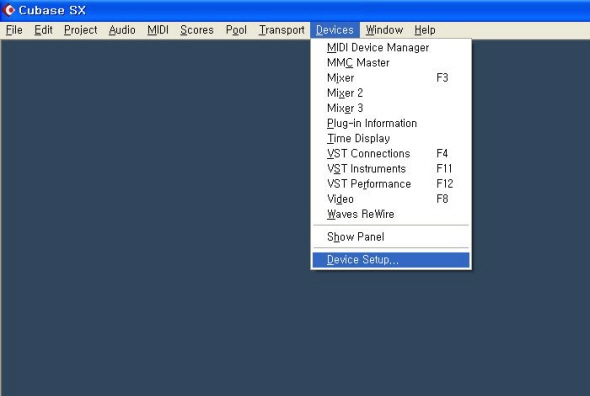
2. 그러면 아래와 같은 메뉴가 열리게 되는데 여기에서 아래 그림처럼 VST Audiobay 라는 항목을 선택하고 오른쪽으로 가서 자신의 컴퓨터에 설치된 또는 연결된 오디오카드를 선택해 주면 됩니다. 저의 경우에는 Audiofire4가 연결되어 있기에 아래 그림처럼 ASIO AudioFire를 선택하였습니다. 이 부분을 잘 못 선택해 주면(엉뚱한 것을 선택하면) 녹음을 입력 받을 수가 없습니다.
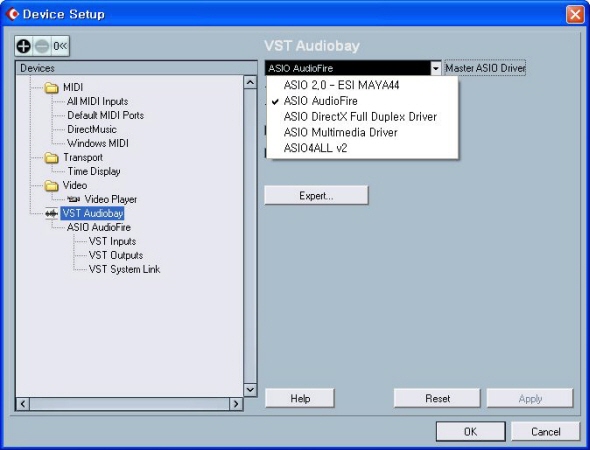
3. 선택을 하면 아래 그림과 같이 “진짜로 바꿀래?”하고 물어보는 대화 상자가 나타납니다. Switch 버튼을 눌러 바꾸겠다고 합니다.
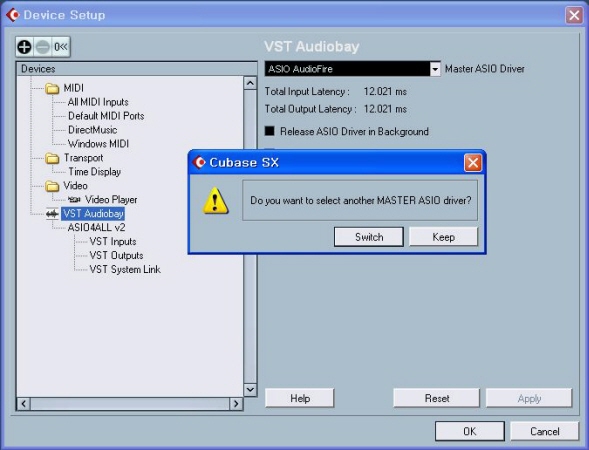
4. 저의 컴퓨터에 연결되어 있는 ASIO AudioFire를 선택한 후의 모습입니다. 좀 전에 선택했던 선택 상자 아래에 Total Input Latency : 8.000 ms, Total Output Latency : 8.000 ms 가 보입니다. 이 숫자가 의미하는 바는 AudioFire4라는 오디오카드를 통해서 소리가 입력이 들어와서 녹음이 될 때까지의 시간 차가 8 ms 라는 이야기입니다. 시간차가 거의 없다는 말이지요. 이 시간차가 20 ms ~ 30 ms 이하로만 나오면 대체적으로 녹음을 하는데 문제가 없습니다. 그 이상 나온다면 그 때는 조치(?)를 취해야겠지요. 오른쪽 아래의 OK 버튼을 누르고 빠져 나옵니다. 주의: 오디오카드 선택하고 빠져 나오는데에는 약간의 시간이 필요합니다. 컴퓨터 죽은 것이 아니니 인내심을 가지고 기다리시기 바랍니다.
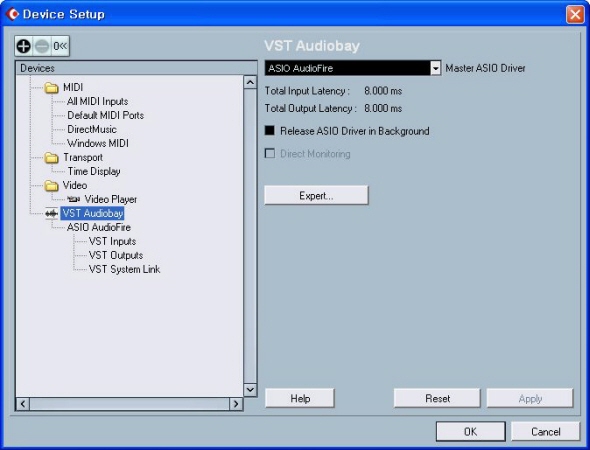
5. 다시 텅 빈 화면으로 돌아왔습니다. 이제 오디오카드의 세팅이 끝났습니다. 다음은 오디오카드의 각 입력과 출력을 어떤 것을 쓸 지 정해주어야 합니다. 그러니까 첫째로 어떤 오디오카드를 쓸 것인지를 정해주고(위에서 한 내용입니다) 그 다음은 그 정해진 오디오카드의 어떤 입출력을 이용 할 것인지를 정해주는 것입니다. 아래 그림처럼 메뉴에서 Devices – VST Connection을 선택합니다.
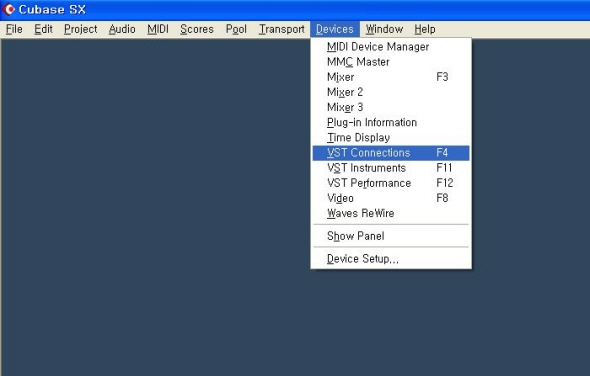
6. 그러면 아래와 같은 대화 상자가 열립니다. 여기에서 자신이 쓰고있는 오디오카드의 Inpnut, Output 등등을 지정해 주어야 합니다.
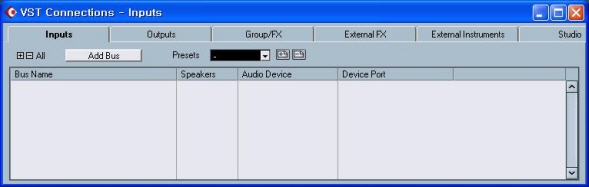
7. 먼저 Input을 보겠습니다. 상자 제일 위의 Inputs / Outputs / Group/FX…… 탭에서 Input을 선택합니다. 그 다음 Add Bus 버튼을 누릅니다. 여기 버스 한대 추가요~ 버스는 소리가 흘러가는 통로입니다. 그 통로를 만드는 것입니다. Add Bus 버튼을 누르면 아래 그림과 같은 대화 상자가 나타납니다. 일단 반주를 입력 받을 트랙을 만듭니다. 반주는 스테레오이므로 스테레오 트랙을 만들어야겠지요. Configuration에서 Streo를 선택랍니다. 그리고 반주 하나만 입력 받으면 되므로 Count 는 1로 하고 OK 버튼을 누릅니다.
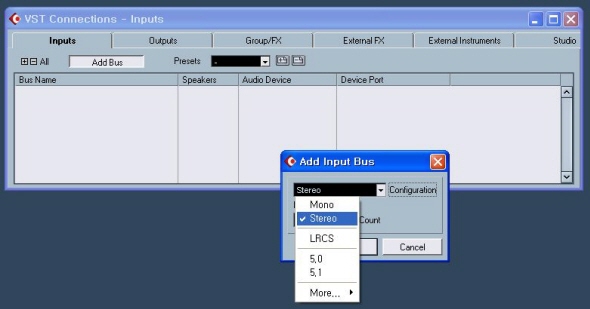
8. 그러면 짜자잔~ 아래와 같이 Inputs에 반주를 녹음 받을 스테레오 트랙이 하나 생겨났습니다. 저는 이 트랙에 AudioFire4의 3번과 4번 채널을 할당하였습니다. 왜냐하면 1번과 2번은 마이크를 꽂는 채널이기 때문이지요. 3번과 4번을 할당하는 방법은 아래 그림과 같습니다. Device Port의 “3 Analog in 3″과 “4 Analog in 4″를 누르면 아래 그림처럼 포트를 선택 할 수 있는 창이 나옵니다. 여기서 쓰고싶은 포트를 지정해 주면 됩니다.
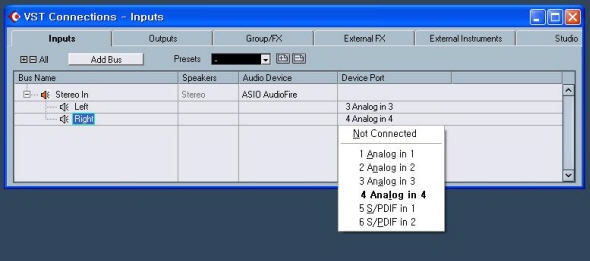
9. 2IN만 가능한 오디오카드를 가지고 계신 분들은 여기까지가 끝입니다. 왜냐하면 입력이 2개 밖에 없으므로 더 이상 할당 할 Input이 없기 때문입니다. 저는 4IN이 가능한 AudioFire4를 가지고 있으므로 계속해서 마이크를 할당해 보도록 하겠습니다. 다시 Add Bus 버튼을 누릅니다. 그러면 또 아까 보았던 대화 상자가 나타나지요. 마이크는 모노이므로 이번에는 Configuration에서 Mono를 선택합니다. 마이크 하나만 연결하실 분들은 Count에서 1을 마이크가 2개이신 분들은 2를 선택합니다. 저는 2를 해 보았습니다.
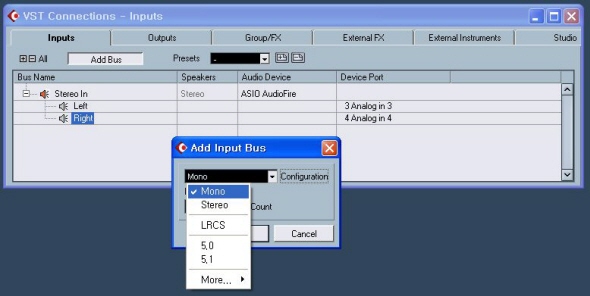
10. 그리고 OK 버튼을 누릅니다. 그러면 아래 그림처럼 마이크를 입력 받는 모노 채널이 2개가 생겼습니다. 각각 1번 채널과 2번 채널을 할당해 주었습니다.
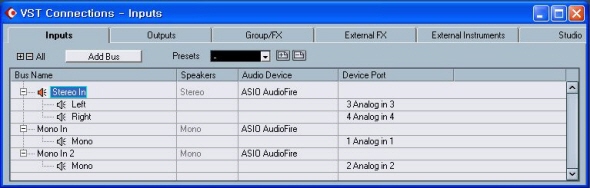
11. 헷갈림을 방지하기 위해서 각 채널의 이름을 바꾸어 보겠습니다. Stereo In, Mono In이라고 되어있는 곳을 클릭하시고 파란색으로 변하면 다시 한번 진득하게~ 클릭해 줍니다. 그러면 이름을 바꿀 수 있습니다. 각각 원하시는 이름으로 바꿉니다. 저는 각각 반주기, B1, SM57 (둘다 마이크 이름입니다) 로 하였습니다.
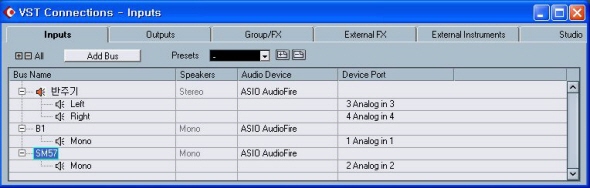
이렇게 해서 Inputs을 설정하는 것까지 마쳤습니다. 이제 최소한 녹음 할 소리가 들어오는 것까지는 되는 셈입니다.
다음은 Inputs 오른쪽에 있는 Outputs를 설정하는 것을 해 보도록 하겠습니다.